
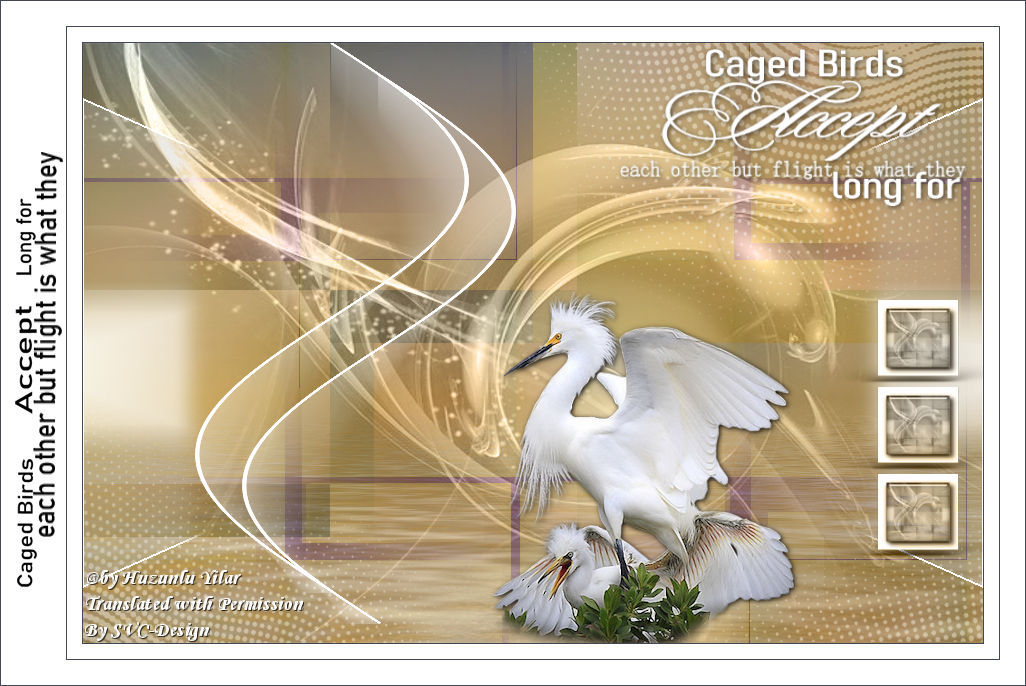
Esta lección está hecha con PSPX9.
Pero se puede hacer con otras versiones.
© por SvC-Design

Materialen Download :
Here
******************************************************************
Materials:
Hy_Bird_Deko.png
Hy_Bird_Deko_1.png
Hy_Button_Sell.pspimage
Hy_Bird_Backgraund.jpg
1250181214_nikita_masques.jpg
NarahsMasks_1622.jpg
NarahsMasks_1683.jpg
Hy_Bird_Flood.q8r
Hy_Bird_Pers-show.f1s
Hy_Bird_Text.png
Hy_Bird_Text_1.png
12286689961_animaux.png
******************************************************************
Filtro:
Filtro – Mehdi – Sorting Tiles
Filtro – Simple – Half Wrap
******************************************************************
Paleta de colores:
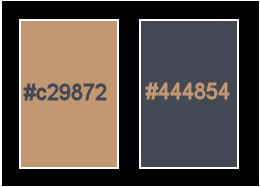
******************************************************************
Metodo de trabajo
Cuando se usan otros tubos y colores, el modo de fusión y / o la opacidad de la capa pueden diferir
******************************************************************
Preparaciones generales:
¡¡Primero instala tus filtros antes de que se abra tu PSP !!
Máscaras: guarda en tu carpeta de máscaras en PSP, a menos que se indique lo contrario
Textura y patrón: guarda en tu folleto de texturas en PSP
Selecciones: guarda en tu carpeta de Selecciones en PSP
Abre tus tubos en PSP
******************************************************************
Vamos a empezar - ¡Que te diviertas!
Recuerda guardar tu trabajo regularmente
******************************************************************
Nota: Complementos de efectos: Nik Software Pro 3 0. Puede usar el color que desee reproduciendo las configuraciones desde estos dos lugares, las configuraciones son ejemplos.
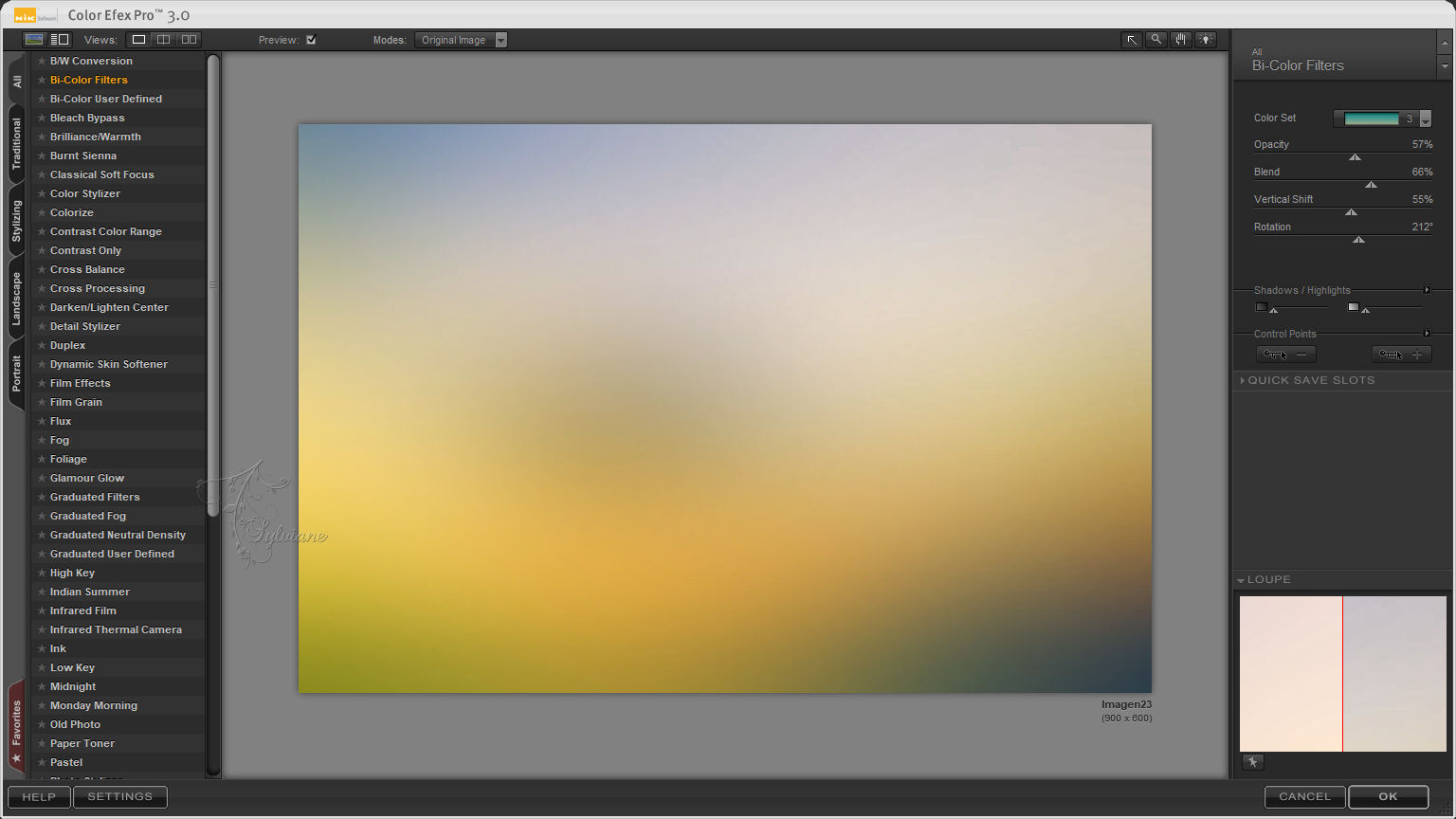
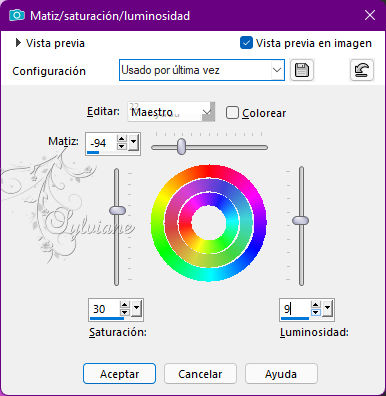
1.
Precaución, no hay marca de verificación en colorear
Preparación:
Elija un color claro y oscuro de su tubo
Propiedades en primer plano; establece tu color de primer plano en #c29872
Fondo de propiedades; establece tu color de fondo en #444854
Propiedades de primer plano: haga un degradado de primer plano-fondo de estos dos colores
Nota: Cuando trabaje con sus propios colores, juegue con el modo de fusión y/o la opacidad a su propia discreción.
2.
Archivo / Nuevo – Abrir 900 x 600 Imagen transparente
3.
Selecciones – Seleccionar todo
3.
Abierto Hy_Bird_Backgraund.jpg
Editar - Copiar
Activa tu trabajo
Editar – pegar – pegar en la seleccion
Seleccciones – anular seleccion
4.
Capas - Duplicar (2 Veces)
5.
Cerremos 2 ojos y continuemos desde la capa inferior
6.
Filtro – Flaming Pear – Flood
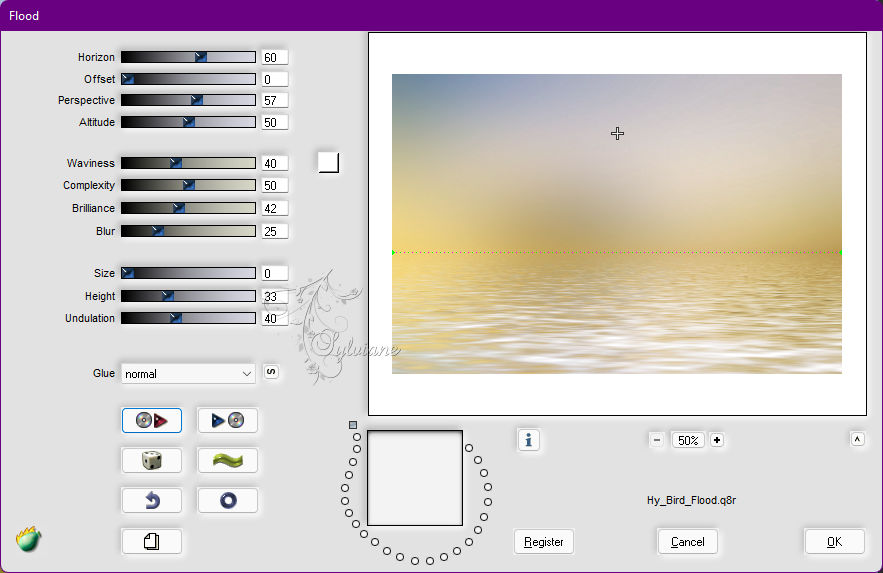
7.
Abramos el ojo Copy Of Raster 1 y continuemos desde allí
8.
Efectos – efectos de la imagen – mosiaco integrado
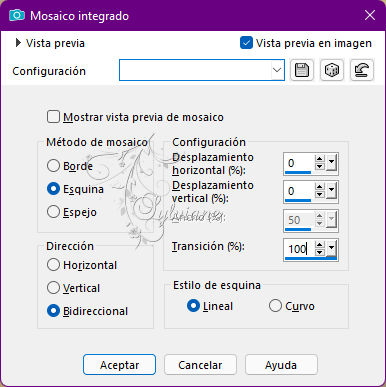
9.
Capas – gargar/guardar mascara – cargar mascara de disco - 20-20.jpg
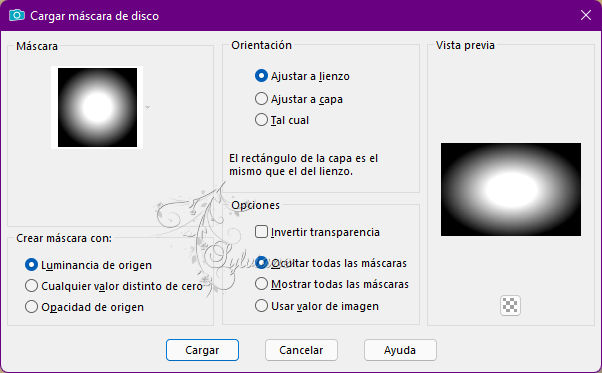
10.
Capas – Fusionar – Fusionar grupo
11.
Filtro – Mehdi – Sorting Tiles
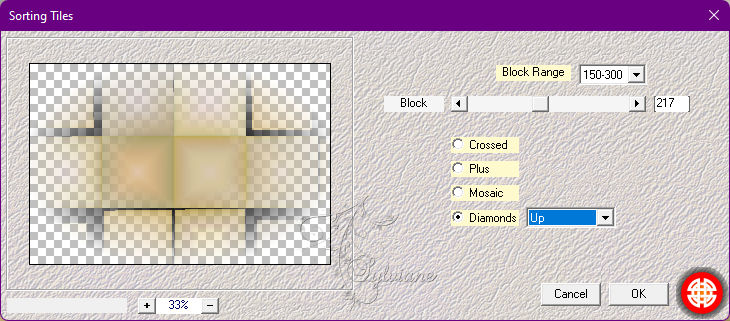
12.
Efectos – efectos de la imagen – mosiaco integrado
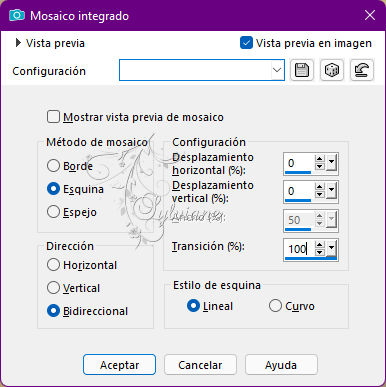
13.
Modo de mezcla :Multiplicar
Opacidad 75
14.
Abramos Copia (2) de Raster 1 y continuemos
15.
Filtro – Simple – Half Wrap
16.
Filtro – Mehdi – Sorting Tiles
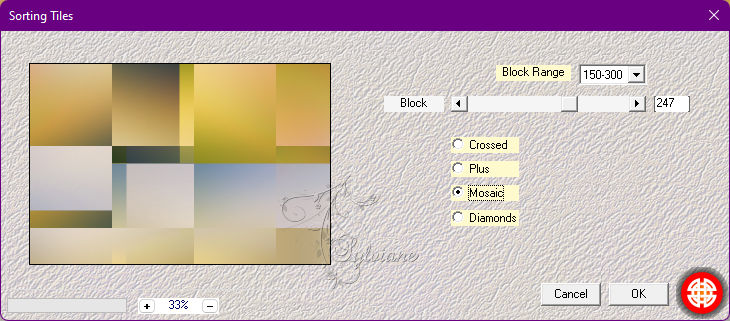
17.
Modo de mezcla :Multiplicar
Opacidad :59
18.
Capas – nueva capa de trama
19.
Rellenar con primer plano con relleno de inundación #FFFFFF
20.
Abierto – Máscara Hy – 1250181214_nikita_masques
Capas – nueva capa de mascara – a partir du una imagen - 1250181214_nikita_masques
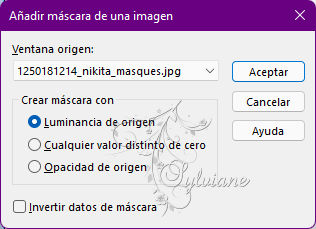
21.
Capas – Fusionar – Fusionar grupo
22.
Modo de mezcla :Luminancia (heredado)
23.
Filtro - Alien Skin Eye Candy : 5 Impact – perspective Shadow Hy_Bird_Pers-show
24.
Capas – nueva capa de trama
25.
Rellenar con primer plano con relleno de inundación #FFFFFF
26.
Abierto – Máscara Hy – NarahsMasks_1622
Capas – nueva capa de mascara – a partir du una imagen - NarahsMasks_1622
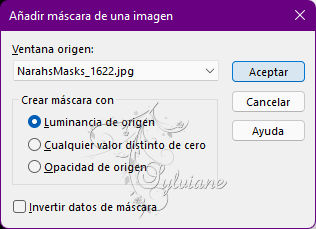
27.
Capas – Duplicar
28.
Capas – Fusionar – Fusionar grupo
29.
Imagen - Espejo – espejo horizontal
30.
Modo de mezcla : Luz debil
31.
Capas – nueva capa de trama
32.
Rellenar con primer plano con relleno de inundación #FFFFFF
33.
Abierto – Máscara Hy – NarahsMasks_1683
Capas – nueva capa de mascara – a partir du una imagen - NarahsMasks_1683
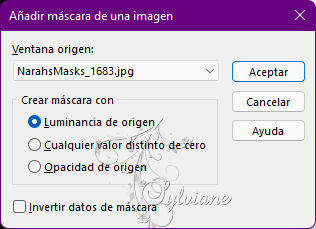
34.
Capas – Fusionar – Fusionar grupo
35.
Activar la herramienta de selección (presione K en el teclado)
E introduzca los siguientes parámetros:
Pos X : -106 – Pos Y : -2
presione M
36.
Modo de mezcla : Luminancia (heredado)
37.
Abierto Hy_Bird_Deko.png
Editar - Copiar
Activa tu trabajo
Editar – pegar como nueva capa
38.
Abierto Hy_Bird_Deko_1.png
Editar - Copiar
Activa tu trabajo
Editar – pegar como nueva capa
39.
Activar la herramienta de selección (presione K en el teclado)
E introduzca los siguientes parámetros:
Pos X : 112 – Pos Y :0
presione M
40.
Abierto Hy_Button_Sell.pspimage
Nota: Precaución, no hay marca de verificación en colorear
Ingrese la configuración HSL de los colores que use
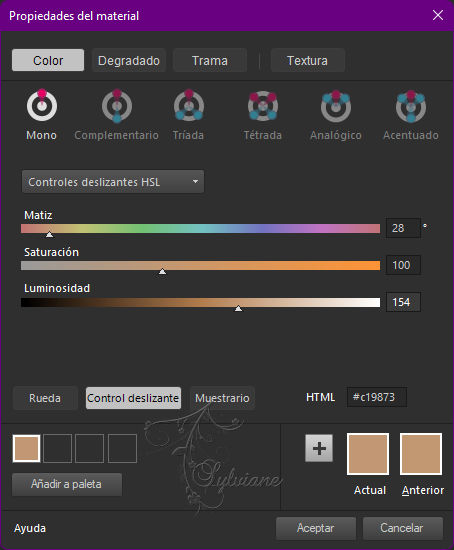
ejemplar
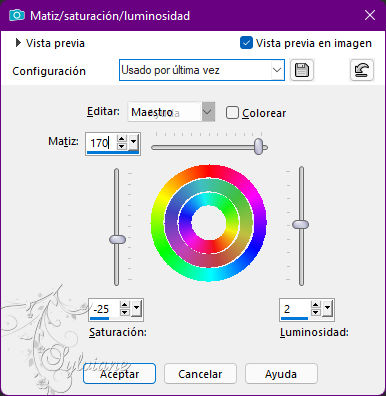
Seleccciones – anular seleccion
Editar - Copiar
Activa tu trabajo
Editar – pegar como nueva capa
41.
Activar la herramienta de selección (presione K en el teclado)
E introduzca los siguientes parámetros:
Pos X :716 – Pos Y :257
presione M
42.
Abierto 12286689961_animaux.png
Editar - Copiar
Activa tu trabajo
Editar – pegar como nueva capa
Imagen - Espejo – espejo horizontal
Imagen – Redimensionar %75
43.
Activar la herramienta de selección (presione K en el teclado)
E introduzca los siguientes parámetros:
Pos X :379 – Pos Y :235
presione M
Haga que su configuración de Sombra paralela sea adecuada para su tubo
44.
Abierto Hy_Bird_Text.png
Editar - Copiar
Activa tu trabajo
Editar – pegar como nueva capa
45.
Activar la herramienta de selección (presione K en el teclado)
E introduzca los siguientes parámetros:
Pos X :532 – Pos Y :0
presione M
46.
Imagen – anadir borders - Simétrica, 1 píxel, color #444854
Imagen – anadir borders - Simétrica, 15 píxeles, color #ffffff
Imagen – anadir borders - Simétrica, 1 píxel, color #444854
Imagen - Agregar bordes - no simétrica
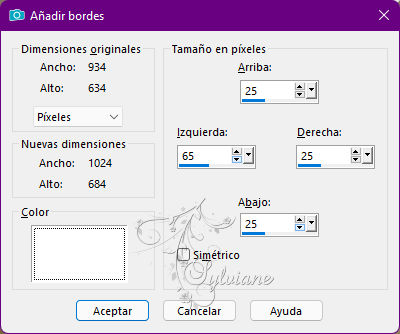
Imagen – anadir borders - Simétrica, 1 píxel, color #444854
47.
Abierto Hy_Bird_Text_1.png
Editar - Copiar
Activa tu trabajo
Editar – pegar como nueva capa
48.
Activar la herramienta de selección (presione K en el teclado)
E introduzca los siguientes parámetros:
Pos X :15 – Pos Y :152
presione M
49.
Pon tu marca de agua
Imagen – Redimensionar 900
Guardar JPEG
Back
Copyright Translation © 2022 by SvC-Design